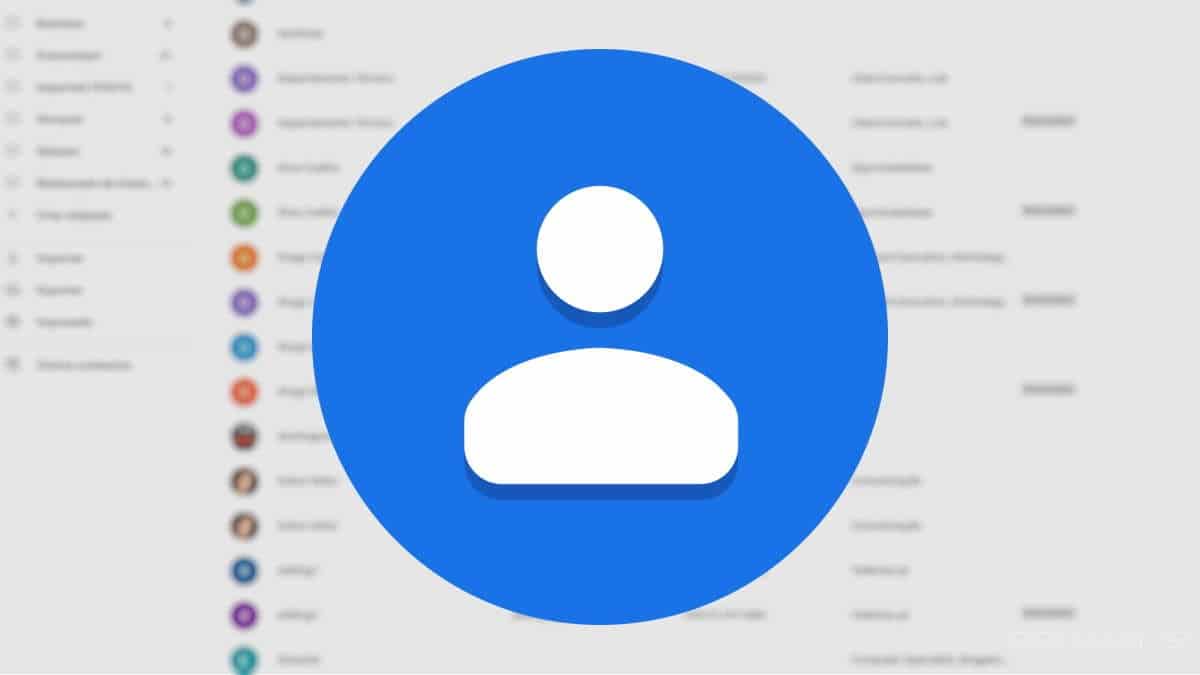
قد يحدث ذلك لقد حذفنا جهات اتصال google على android، شيء حدث عن طريق الخطأ. عندما يحدث هذا ، يسعى مستخدمو Android إلى معرفة كيفية استرداد جهات الاتصال هذه من Google. لحسن الحظ ، هناك عدد من الطرق المتاحة التي ستساعدنا في هذه العملية وبهذه الطريقة سنعيدها على الهاتف.
في هذا الدليل أدناه نقدم بعض هذه الأساليب التي استعادة اتصالات جوجل. سيتمكن معظم المستخدمين في نظام التشغيل من استخدامها حتى يتمكنوا من الحصول على جهات الاتصال هذه مرة أخرى. بالإضافة إلى ذلك ، هذه حلول أو طرق بسيطة ، لحسن الحظ ، لن تستغرق وقتًا طويلاً.
بالطبع ، من المهم معرفة أن استعادة جهات اتصال Google ليست مثل استعادة تلك المخزنة على الهاتف. هذا شيء مختلف ، لذا يجب أن تضع ذلك في اعتبارك قبل أن تبدأ في فعل أي شيء. إذا كان ما تبحث عنه هو تثبيت Google مرة أخرى على الجهاز ، فستساعدك هذه الخطوات في هذه العملية. تحدثنا عن الأساليب المتاحة لمستخدمي Android في هذا الصدد.
استعادة جهات اتصال جوجل على أندرويد
إذا قمنا بتغيير الأجهزة أو شراء جهاز لوحي مع Android ، نريد أن تكون جهات الاتصال نفسها التي كانت لدينا على هاتفنا الذكي موجودة أيضًا على الجهاز اللوحي المذكور. في هذه الحالة ، تكون عملية استعادة أو نقل جهات الاتصال هذه سهلة. نظرًا لأن الشيء الوحيد الذي يتعين القيام به في الواقع هو تكوين الجهاز الجديد بنفس حساب Gmail الذي نستخدمه على الجهاز حيث توجد جهات اتصال Google حاليًا.
عندما يتم ذلك ، فإن الشيء الطبيعي هو أن جهات اتصال Google ستظهر بالفعل في جهة الاتصال الجديدة. على الرغم من أنه بعد تكوين هذا ، فإننا نرى أنه لا يمكن رؤية جهات الاتصال ، فإن الشيء الأكثر طبيعية هو أن سبب ذلك هو أن الجهاز المصدر لم يتم تنشيط المزامنة من جهات اتصال Google. وظيفة ستكون ضرورية في هذه الحالة لتتمكن من تنفيذ هذه العملية. عند إعداد جهاز جديد ، يتم تنشيط مزامنة دليل الهاتف وبيانات التقويم تلقائيًا. بهذه الطريقة ، ستتم مزامنة جميع جهات الاتصال الجديدة التي سنقوم بتخزينها على الجهاز مع حساب Google ويمكن الوصول إليها أيضًا من خلال Gmail. أولاً ، سوف نتحقق مما إذا كنا قد قلنا تنشيط المزامنة ، يتم إجراء شيء مثل هذا:
- افتح إعدادات جهاز Android الخاص بك.
- بعد ذلك ، انقر فوق حسابات
- ضمن الحسابات ، حيث تظهر جميع الحسابات التي تم تكوينها على الجهاز ، انقر فوق Google.
- أخيرًا ، يتعين علينا التأكد من تنشيط مفتاح جهات الاتصال في هذا القسم.
إذا لم يتم تنشيط رمز التبديل هذا ، فعلينا القيام بذلك. بهذه الطريقة ، نتأكد من أن المزامنة المذكورة لجهات الاتصال هي شيء يعمل بالفعل على الهاتف وهذا شيء سيكون ذا أهمية كبيرة. بعد ذلك ، عند إعداد حساب Google هذا على جهاز Android آخر ، ستتم مزامنة جهات الاتصال تلقائيًا وعرضها على الجهاز الجديد دون الحاجة إلى القيام بأي شيء.
استرجع جهات الاتصال المحذوفة على Android
اعتمادًا على العلامة التجارية لهاتف Android الخاص بنا ، سنستخدم طريقة مختلفة لاسترداد جهات اتصال google. كقاعدة عامة ، هناك طريقتان متاحتان اليوم ، يمكن من خلالهما تنفيذ هذه العملية. عادةً ما توفر كل طبقة تخصيص للمستخدمين بعض الخيارات الإضافية ، لذلك هناك مستخدمون سيتمكنون من استخدام طريقة معينة ، بينما في الهواتف الأخرى تعمل العملية بشكل مختلف.
لحسن الحظ ، في أي من الحالتين لا نواجه شيئًا معقدًا. لكن علينا ببساطة أن نعرف الطريقة التي سنكون قادرين على استخدامها اعتمادًا على الهاتف المحمول أو العلامة التجارية أو إصدار طبقة التخصيص التي نستخدمها. وبالتالي ، سنتمكن الآن من معرفة الخطوات التي يجب اتباعها عندما يتعلق الأمر باستعادة جهات اتصال Google على Android. هذا شيء يمكننا القيام به إما من الهاتف نفسه أو من Google.
استعادة جهات الاتصال من الهاتف المحمول
الطريقة الأولى هي شيء يمكن للعديد من مستخدمي Android استخدامه. يتعلق الأمر بتنفيذ العملية على الهاتف نفسه أو جهاز Android اللوحي. بهذه الطريقة ، يمكنك إعادة جهات اتصال Google هذه مرة أخرى أو عرضها ، في حالة عدم تمكننا من رؤيتها ، لكن لم يتم حذفها. هذه هي الخطوات التي يجب اتباعها:
- افتح تطبيق جهات الاتصال على هاتفك.
- انقر على النقاط الثلاث الرأسية.
- الوصول إلى الإعدادات الخاصة بك.
- انتقل إلى الخيار المسمى تنظيم جهات الاتصال في هذه الإعدادات.
- انقر فوق المحذوفة مؤخرًا. في هذا القسم ، سيتم عرض جميع جهات الاتصال التي قمنا بحذفها في آخر 30 يومًا. هذا القسم هو نوع من سلة المحذوفات ويتم تخزين جهات الاتصال هناك لمدة تصل إلى 30 يومًا.
- نختار جهة الاتصال التي نريد استردادها وانقر فوق استرداد.
- كرر هذا إذا كان هناك المزيد من جهات الاتصال.
لا تتوفر هذه الطريقة لجميع هواتف Android ، حيث لا تتركنا جميع طبقات التخصيص مع حاوية جهات الاتصال هذه. لذلك يجب عليك التحقق مما إذا كان متاحًا على هاتفك المحمول. إذا لم يكن الأمر كذلك ، فعليك اللجوء إلى الطريقة الأخرى المتاحة في نظام التشغيل.
استعادة جهات الاتصال من جوجل
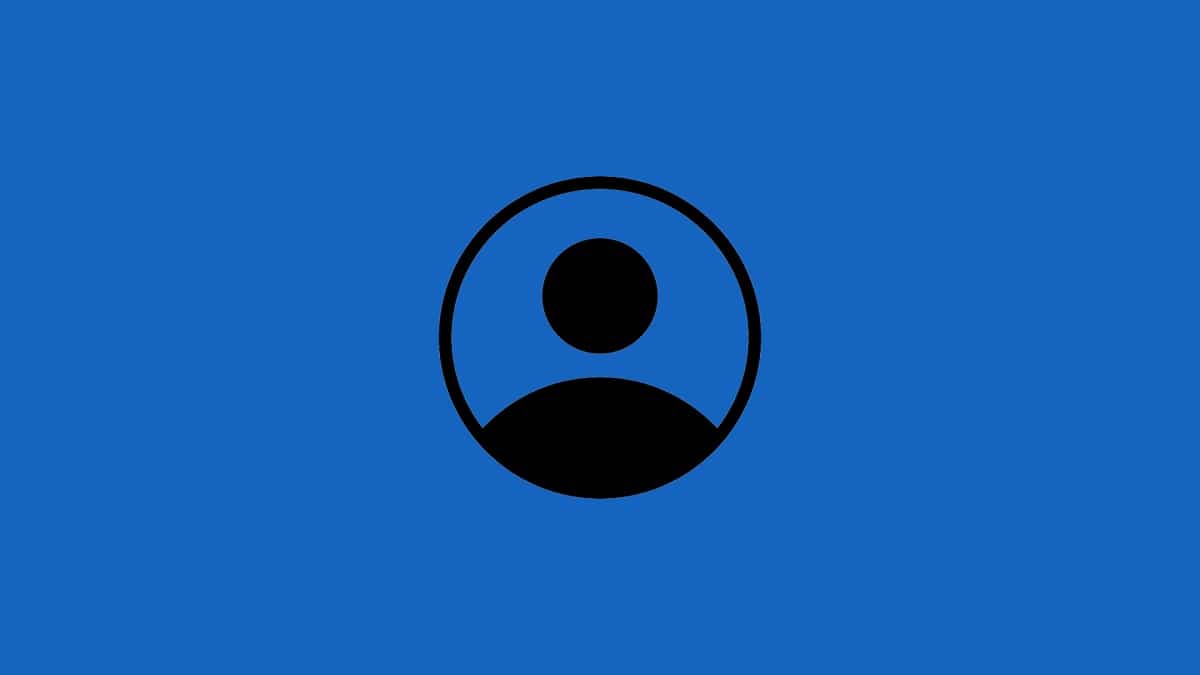
في هذه الحالة، يمكنك استخدام موقع جوجل. إنه في نفس المكان حيث يتم تخزين جميع جهات الاتصال المخزنة على أجهزتنا (طالما تم تنشيط المزامنة كما ذكرنا من قبل). لذا من موقع الويب هذا ، يمكنك جعل جهات الاتصال هذه تظهر مرة أخرى في حساب Google ، الذي ربطناه بهاتف Android الخاص بنا. هذا شيء يعمل أيضًا بشكل جيد ويسهل القيام به.
الخطوات التي يجب اتباعها إذا كنت تريد استخدام هذه الطريقة هي:
- نحن ندخل إلى الويب حيث توجد جميع جهات اتصال حساب Google الخاص بنا فمن ربط وتسجيل الدخول إلى حسابنا ، إذا لزم الأمر.
- بعد ذلك ، انقر فوق "سلة المهملات" ، وهو خيار متاح في العمود الأيسر من الشاشة.
- بعد ذلك ، سيتم عرض جميع جهات الاتصال التي قمنا بحذفها خلال آخر 30 يومًا من الحساب.
- لاستعادة جهات اتصال Google المحذوفة الموجودة في سلة المهملات ، ضع الماوس فوق جهة الاتصال وانقر على زر الاسترداد الذي يظهر.
- يجب عليك تكرار العملية مع جميع جهات الاتصال التي تريد استعادتها.
المشكلة الرئيسية التي نواجهها في هذه الحالة هي ذلك إذا مر أكثر من 30 يومًا نظرًا لأننا أزلنا جهة الاتصال المذكورة من حساب Google ، فلن يكون هذا الاسترداد ممكنًا بعد الآن. لذلك علينا أن ندرك بسرعة أننا حذفنا أو فقدنا جهات الاتصال هذه. وإلا فلن يكون لدينا إمكانية استعادتها على الجهاز أو الحساب المعني.
اتصالات احتياطية
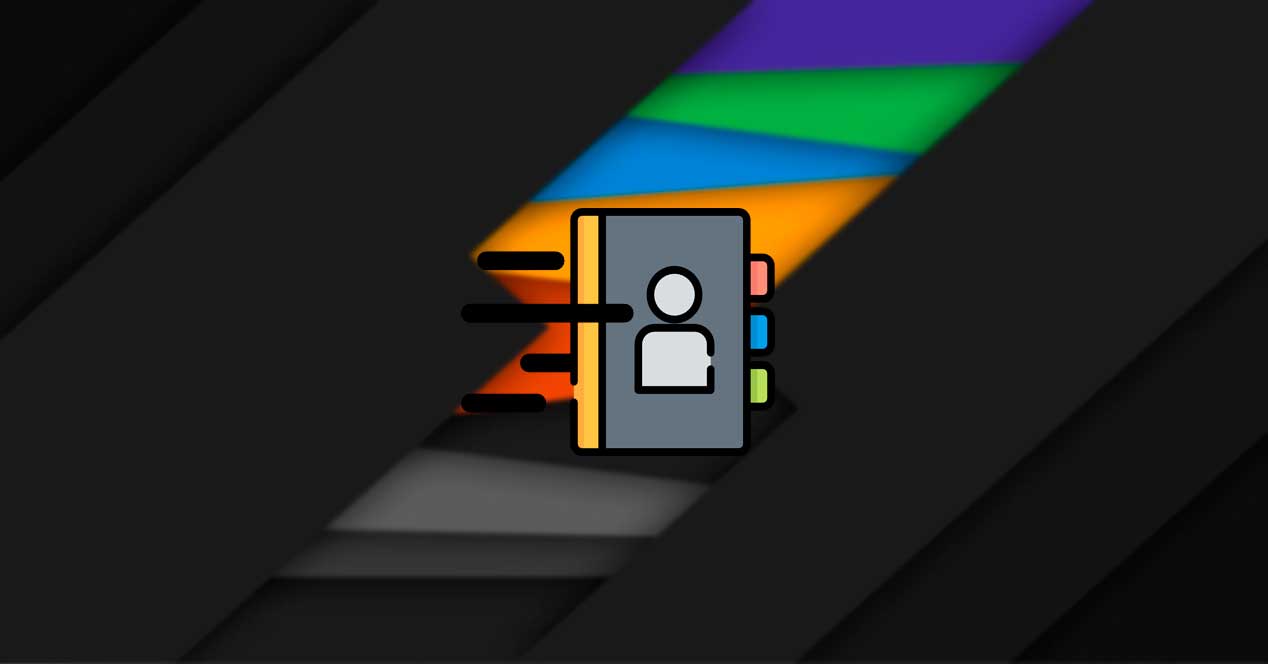
لتجنب قدر الإمكان مشكلة مثل المشكلة التي ذكرناها للتو ، اتصالات احتياطية انها فكرة جيدة. نظرًا لأنه بهذه الطريقة يمكننا استرداد جهات اتصال Google أيضًا باستخدام النسخ الاحتياطي المذكور. شيء يمكن أن يعمل بشكل جيد للغاية إذا مر أكثر من 30 يومًا منذ حذفنا جهة اتصال واحدة أو أكثر من جهات الاتصال هذه. إنها طريقة لضمان المزيد من الاحتمالات في هذا النوع من المواقف.
هذا شيء يمكننا القيام بذلك بطريقة بسيطة مباشرة في Android. لذلك فهو ليس شيئًا معقدًا للمستخدمين في نظام التشغيل. بهذه الطريقة لدينا نسخة احتياطية ، وهو شيء يمكننا القيام به أيضًا مع بعض التردد ، حيث لدينا جهات اتصال جديدة ، على سبيل المثال. الخطوات التي يجب اتباعها لعمل هذه النسخة الاحتياطية هي كما يلي:
- نفتح تطبيق جهات الاتصال على Android.
- بعد ذلك نصل إلى إعدادات التطبيق.
- ضمن الإعدادات ، انقر فوق خيار الاستيراد / التصدير
- لتصدير جهات الاتصال إلى ملف ، انقر فوق تصدير.
- اختر كيف تريد أن يتم تصديرها.
- عندما يتم تكوين كل شيء ، انقر فوق تصدير أو موافق.
الملف الذي سيتم إنشاء جميع المعلومات من جهات اتصال Google التي لدينا على الهاتف المحمول. سيتم تخزين هذا الملف محليًا على الهاتف نفسه. إذا أردنا ، فمن الممكن الوصول إلى المعلومات المخزنة في هذا الملف مع أي تطبيق لفتح جداول البيانات. وبهذه الطريقة سيكون لدينا المعلومات المطلوبة عن بعض جهات الاتصال في جميع الأوقات ، على سبيل المثال. هذا الملف هو الذي سيتم استخدامه لاستيرادها لاحقًا ، في حالة حذفها من الهاتف. بهذه الطريقة لن تضطر إلى القيام بأي شيء يدويًا ، ولن تضطر إلى إدخال كل جهة اتصال يدويًا. لذلك فهي مساعدة كبيرة للمستخدمين في نظام التشغيل.

